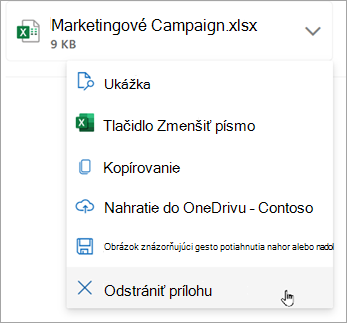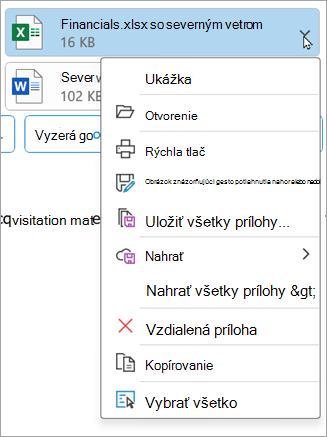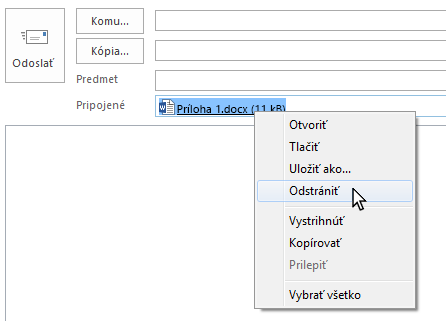Prílohy môžete odstrániť alebo odstrániť a ponechať si e-maily, do ktorých súbory prišli, v závislosti od toho, ktorú verziu Outlooku používate.
Pri používaní počítačových verzií Outlooku môžete odstrániť prílohy súborov zo správ, ktoré vytvárate, ako aj z prijatých správ. Vo webových verziách Outlooku môžete odstrániť e-mail, ktorý bol súčasťou prílohy, a prílohu môžete stiahnuť alebo uložiť na inom mieste.
Ak je vaša pošta uložená na e-mailovom serveri, napríklad Exchange a vaša poštová schránka dosiahne hornú hranicu, správca môže začať obmedzovať jej funkčnosť. Keď sa prílohy v priebehu času hromadia, môžu zaberať veľa miesta.
Vyberte nižšie uvedenú možnosť karty pre verziu Outlooku, ktorú používate. Akú verziu Outlooku používam?
Vnový Outlook môžete:
Odstránenie príloh z odoslaných alebo prijatých e-mailov | Odstránenie príloh z vytváraného e-mailu
Odstránenie príloh z odoslaných alebo prijatých e-mailov vnový Outlook
Súbory a prílohy fotografií môžete odstrániť odstránením e-mailu, do ktorého prišli.
-
V prípade prijatého súboru alebo fotografie vyhľadajte príslušný e-mail v priečinku doručenej pošty alebo v podpriečinku a odstráňte ho.
-
Ak chcete odoslaný súbor alebo fotografiu, prejdite do priečinka Odoslaná pošta , vyhľadajte príslušný e-mail a odstráňte ho.
Po odstránení e-mailu ho musíte odstrániť z časti Odstránené položky. Prejdite do priečinka Odstránené položky, vyberte položku, ktorú chcete odstrániť, a vyberte položku Odstrániť.
Poznámka: Ak je e-mail dôležitý, uložte obrázky do počítača alebo OneDrive, prepošlite si e-mail bez obrázkov a potom odstráňte pôvodný e-mail.
Odstránenie príloh z e-mailovej správy, ktorú vytvárate vnový Outlook
-
Otvorte koncept e-mailovej správy s prílohou, ktorú chcete odstrániť.
-
Vyberte šípku rozbaľovacieho zoznamu vedľa názvu prílohy a potom vyberte položku Odstrániť prílohu.
V klasickom Outlooku môžete:
Odstránenie príloh z odoslaných alebo prijatých e-mailov | Odstránenie príloh z vytváraného e-mailu
Odstránenie príloh z odoslaných alebo prijatých e-mailov v klasickom Outlooku
Prílohy z e-mailových správ, ktoré ste prijali od niekoho iného, alebo zo správ, ktoré ste odoslali, môžete odstrániť len po jednotlivých správach. Nie je možné odstrániť prílohy z viacerých správ naraz.
Odstránenie príloh zobrazených v hlavičke e-mailovej správy
-
Otvorte e-mailovú správu na table na čítanie alebo dvojitým kliknutím na správu ju otvorte v novom okne.
-
Vyberte šípku rozbaľovacieho zoznamu vedľa názvu prílohy a potom vyberte položku Odstrániť prílohu. Pred výberom položky Odstrániť prílohu tiež môžete vybrať položku Uložiť do OneDrivu alebo Uložiť ako v prípade, že chcete najprv preniesť prílohu do OneDrivu alebo do počítača.
Ak e-mailová správa obsahuje viaceré prílohy, vyberte prvú prílohu, stlačte a podržte kláves Shift na klávesnici a potom vyberte poslednú prílohu. Výberom položky Odstrániť prílohu odstránite všetky vybraté prílohy.
-
Zavrite správu a uložte zmeny.
Odstránenie prílohy z tela správy
-
Ak chcete odstrániť prílohu zobrazenú v tele správy, dvojitým kliknutím na správu ju otvorte v novom okne.
-
V skupine Premiestniť na páse s nástrojmi vyberte položku Ďalšie akcie premiestnenia > upraviť správu.
-
Kliknutím vyberte prílohu v tele správy a potom stlačte kláves Delete na klávesnici.
-
Ak chcete uložiť zmeny, zavrite správu a vyberte možnosť Áno .
Odstránenie príloh z e-mailu, ktorý vytvárate v klasickom Outlooku
-
Otvorte koncept e-mailovej správy s prílohou, ktorú chcete odstrániť.
-
V závislosti od toho, ktorú verziu klasického Outlooku používate, sa nasledujúca príloha môže mierne líšiť. Vyberte jednu z týchto dvoch možností:
-
Vyberte šípku rozbaľovacieho zoznamu vedľa názvu prílohy a potom vyberte položku Odstrániť prílohu.
-
V poli Priložené kliknite pravým tlačidlom myši na prílohu a potom kliknite na položku Odstrániť. Prípadne vyberte súbor v poli Priložené a potom stlačte kláves Delete na klávesnici.
Poznámka: Tieto metódy odstraňujú naraz iba jednu prílohu. Ak chcete naraz odstrániť viaceré prílohy, stlačte a podržte kláves Shift na klávesnici. Kliknite na prvú a poslednú prílohu v rade a potom stlačte kláves Delete na klávesnici.
-
V Outlook na webe môžete:
Odstránenie príloh z odoslaných alebo prijatých e-mailov | Odstránenie príloh z vytváraného e-mailu
Odstránenie príloh z odoslaných alebo prijatých e-mailov v Outlook na webe
Súbory a prílohy fotografií môžete odstrániť odstránením e-mailu, do ktorého prišli.
-
V prípade prijatého súboru alebo fotografie vyhľadajte príslušný e-mail v priečinku doručenej pošty alebo podpriečinku a odstráňte ho.
-
Ak chcete odoslaný súbor alebo fotografiu, prejdite do priečinka Odoslaná pošta, vyhľadajte príslušný e-mail a odstráňte ho.
Po odstránení e-mailu ho musíte odstrániť z časti Odstránené položky. Prejdite do priečinka Odstránené položky, vyberte položku, ktorú chcete odstrániť, a vyberte položku Odstrániť.
Poznámka: Ak je e-mail dôležitý, uložte obrázky do počítača alebo OneDrive, prepošlite si e-mail bez obrázkov a potom odstráňte pôvodný e-mail.
Odstránenie príloh z e-mailovej správy, ktorú vytvárate v Outlook na webe
-
Otvorte koncept e-mailovej správy s prílohou, ktorú chcete odstrániť.
-
Vyberte šípku rozbaľovacieho zoznamu vedľa názvu prílohy a potom vyberte položku Odstrániť prílohu.
V Outlook.com môžete:
Odstránenie príloh z odoslaných alebo prijatých e-mailov | Odstránenie príloh z vytváraného e-mailu
Odstránenie príloh z odoslaných alebo prijatých e-mailov v Outlook.com
Súbory a prílohy fotografií môžete odstrániť odstránením e-mailu, do ktorého prišli.
-
V prípade prijatého súboru alebo fotografie vyhľadajte príslušný e-mail v priečinku doručenej pošty alebo podpriečinku a odstráňte ho.
-
Ak chcete odoslaný súbor alebo fotografiu, prejdite do priečinka Odoslaná pošta, vyhľadajte príslušný e-mail a odstráňte ho.
Po odstránení e-mailu ho musíte odstrániť z časti Odstránené položky. Prejdite do priečinka Odstránené položky, vyberte položku, ktorú chcete odstrániť, a vyberte položku Odstrániť.
Poznámka: Ak je e-mail dôležitý, uložte obrázky do počítača alebo OneDrive, prepošlite si e-mail bez obrázkov a potom odstráňte pôvodný e-mail.
Odstránenie príloh z e-mailovej správy, ktorú vytvárate v Outlook.com
-
Otvorte koncept e-mailovej správy s prílohou, ktorú chcete odstrániť.
-
Vyberte šípku rozbaľovacieho zoznamu vedľa názvu prílohy a potom vyberte položku Odstrániť prílohu.
Súvisiace témy
Odstránenie všetkých e-mailov v Outlook.com
Obnovenie odstránených položiek v Outlooku
Pridanie obrázkov alebo priloženie súborov k e-mailom v Outlooku
Stále potrebujete pomoc?
|
|
Ak chcete získať podporu v Outlook.com, kliknite sem alebo vyberte Pomocníka na paneli s ponukami a zadajte dotaz. Ak problém svojpomocne nevyriešite, posuňte sa nadol na položku Stále potrebujete pomoc? a vyberte možnosť Áno. Ak nás chcete kontaktovať v Outlook.com, musíte sa prihlásiť. Ak sa nemôžete prihlásiť, kliknite sem. |
|
|
|
Ďalšiu pomoc s kontom Microsoft a predplatnými nájdete v Pomocníkovi pre konto a fakturáciu. |
|
|
|
Ak chcete získať pomoc a riešiť problémy s inými produktmi a službami spoločnosti Microsoft, sem zadajte problém. |
|
|
|
Zverejňujte otázky, sledujte diskusie a zdieľajte svoje poznatky na lokalite Outlook.com Community. |
Pozrite tiež
Spravovanie veľkosti poštovej schránky v Outlooku
Vyčistenie doručenej pošty
Archivácia v Outlooku pre Windows
Pridanie obrázkov alebo priloženie súborov k e-mailom v Outlooku
Zmenšenie veľkosti prílohy na odosielanie veľkých súborov v Outlooku
Otvorenie, uloženie a úprava príloh v Outlooku
Riešenie problémov s prílohami v Outlooku pre Windows
Blokované prílohy v programe Outlook
Vyhľadanie všetkých správ s prílohami v Outlooku
Tlač príloh prijatých v e-mailových správach